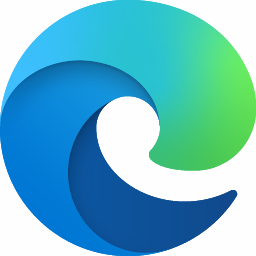Depuis le 15 janvier 2020, le nouveau navigateur Edge basé sur Chromium est disponible dans sa version finale et peut également être téléchargé pour Windows 7, Windows 8.1 et même MacOS, Android ainsi que iOS. Les utilisateurs de Windows 10 recevront bientôt le navigateur automatiquement, mais peuvent déjà le mettre à niveau. L’article suivant décrit pourquoi il vaut la peine de migrer, quelles sont les nouvelles fonctions offertes par le nouveau Microsoft Edge et comment on peut aussi empêcher une mise à jour.
Microsoft Edge basé sur Chromium est disponible pour une installation manuelle depuis le 15 janvier 2020 et sera également distribué prochainement via Windows Update pour Windows 10.
Pour empêcher l’installation automatique du nouveau navigateur Edge, vous pouvez insérer une nouvelle entrée dans le registre.
Microsoft a documenté sur une page spéciale comment utiliser simultanément l’ancien et le nouveau navigateur Edge sous Windows 10.
Table des matières
1. Microsoft passe d’Edge à Edge Chromium
Avec Microsoft Edge dans Windows 10, Microsoft a fait une deuxième tentative pour établir un autre navigateur propre à côté des géants Google Chrome, Firefox et Opera. Notre comparaison des navigateurs 2019 a toutefois clairement montré à quel point Edge est déjà dépassé. A peine 5 % de tous les internautes misaient sur le navigateur dans Windows 10.
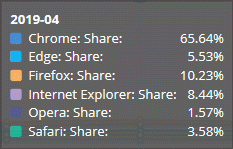
Microsoft Edge n’est pas fondamentalement un mauvais navigateur et offre, parmi tous les navigateurs, le meilleur lecteur de PDF, des outils d’apprentissage et un focus ligne. Malgré tout, Edge est à la traîne en termes de performances et de compatibilité par rapport aux navigateurs basés sur Chromium (Google Chrome, Opera, Vivaldi) ou Firefox. La raison principale d’un passage d’Edge à d’autres navigateurs devrait toutefois résider dans le fait que Microsoft n’a jamais réussi à mettre à disposition de nombreuses extensions connues également pour Edge et que de nombreuses fonctions standard d’autres navigateurs n’ont été implémentées que trop tard dans Edge.
C’est pourquoi Microsoft a déjà annoncé fin 2018 qu’elle passerait avec Edge à la plateforme Chromium, qui est surtout connue grâce à Google Chrome et qui est entre-temps également utilisée par Opera, Vivaldi et de nombreux autres navigateurs.
Chromium est un projet open source, sous licence BSD, qui est également à la base de Google Chrome et de nombreux autres navigateurs. Notre article Chrome vs Chromium : différences et contexte vous fournit de plus amples informations sur Chromium.
Le passage à la base Chromium présente plusieurs avantages : D’une part, Microsoft peut réagir très rapidement aux failles de sécurité potentielles et, d’autre part, utiliser le moteur de rendu très performant et rapide qui alimente également Google Chrome. Pour les utilisateurs, le problème des extensions est également résolu, car Edge Chromium peut non seulement accéder à son propre magasin d’extensions Edge, mais aussi utiliser toutes les autres extensions pour Chromium, y compris toutes celles du Chrome Web Store.
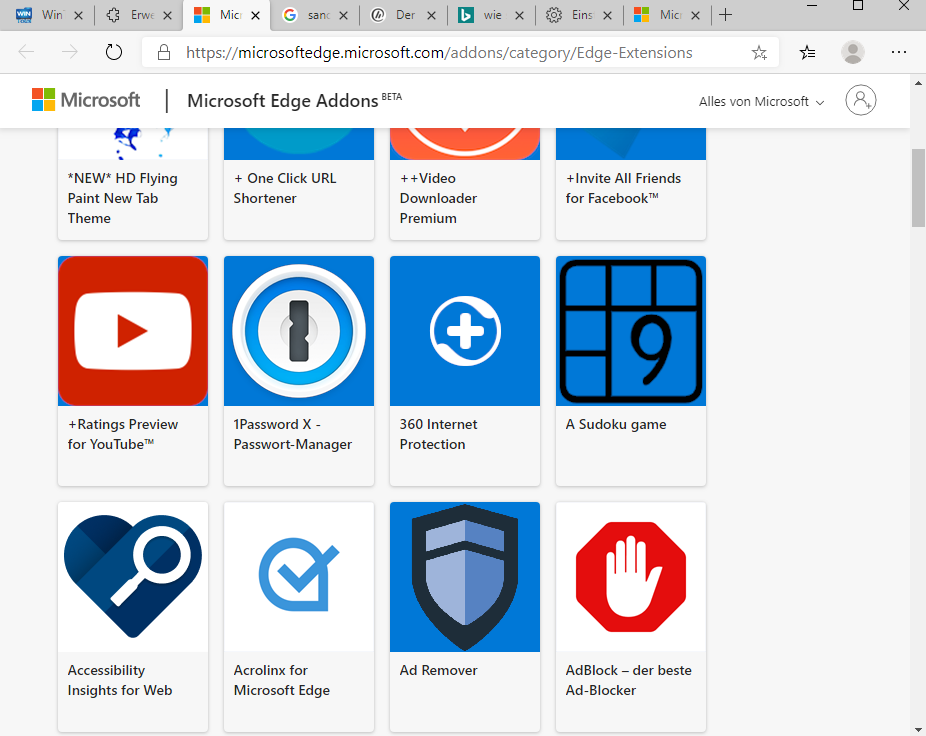
Depuis le 15 janvier 2020, la version finale d’Edge Chromium est désormais disponible. Microsoft n’a toutefois pas lancé un nouveau « clone de Chrome » sur le marché, mais a optimisé le nouveau navigateur et implémenté certaines fonctions que seul Edge Chromium possède.
2) Edge Chromium est le navigateur le plus rapide et le meilleur
La qualité du moteur libre Chromium est prouvée par Opera, Google Chrome, Vivaldi et de nombreux autres navigateurs qui misent sur Chromium. Le magazine PC-Welt a récemment soumis le nouveau Edge Chromium à un test comparatif avec Google Chrome, Vivaldi, Opera, Firefox et l’ancien Edge. Les champs de test étaient le Basemark Web 3.0 (performance du navigateur), JetStream 2 (benchmark JavaScript), deux benchmarks plus anciens et un test de consommation de RAM. Le résultat est surprenant : Microsoft Edge, basé sur Chromium, a remporté trois des six benchmarks et a donc été le vainqueur général, suivi par Vivaldi. Google Chrome n’est arrivé qu’en troisième position, Opera en quatrième et Firefox en cinquième, l’ancien Edge occupant, comme on pouvait s’y attendre, la dernière place.
Le test a également révélé qu’Edge Chromium était le moins gourmand en mémoire et n’occupait qu’à peine un tiers de la RAM par rapport à l’ancien Edge (695 contre 1488 Mo).
Microsoft a ainsi réussi à optimiser parfaitement la plateforme Chromium pour Windows et à laisser directement derrière lui des concurrents déjà expérimentés.
3. comment installer Edge Chromium
Le nouveau Microsoft Edge pour Windows 10 sera distribué par vagues à tous les utilisateurs à partir de la version 1803 de Windows 10. Vous trouverez au point 6 comment vous pouvez empêcher cela.
Vous pouvez toutefois déjà utiliser Microsoft Edge sur la base de Chromium et télécharger le navigateur via le site web Edge ou notre entrée de logiciel pour Windows 7, Windows 8, Windows 8.1 et Windows 10 ainsi que MacOS, iOS et Android.
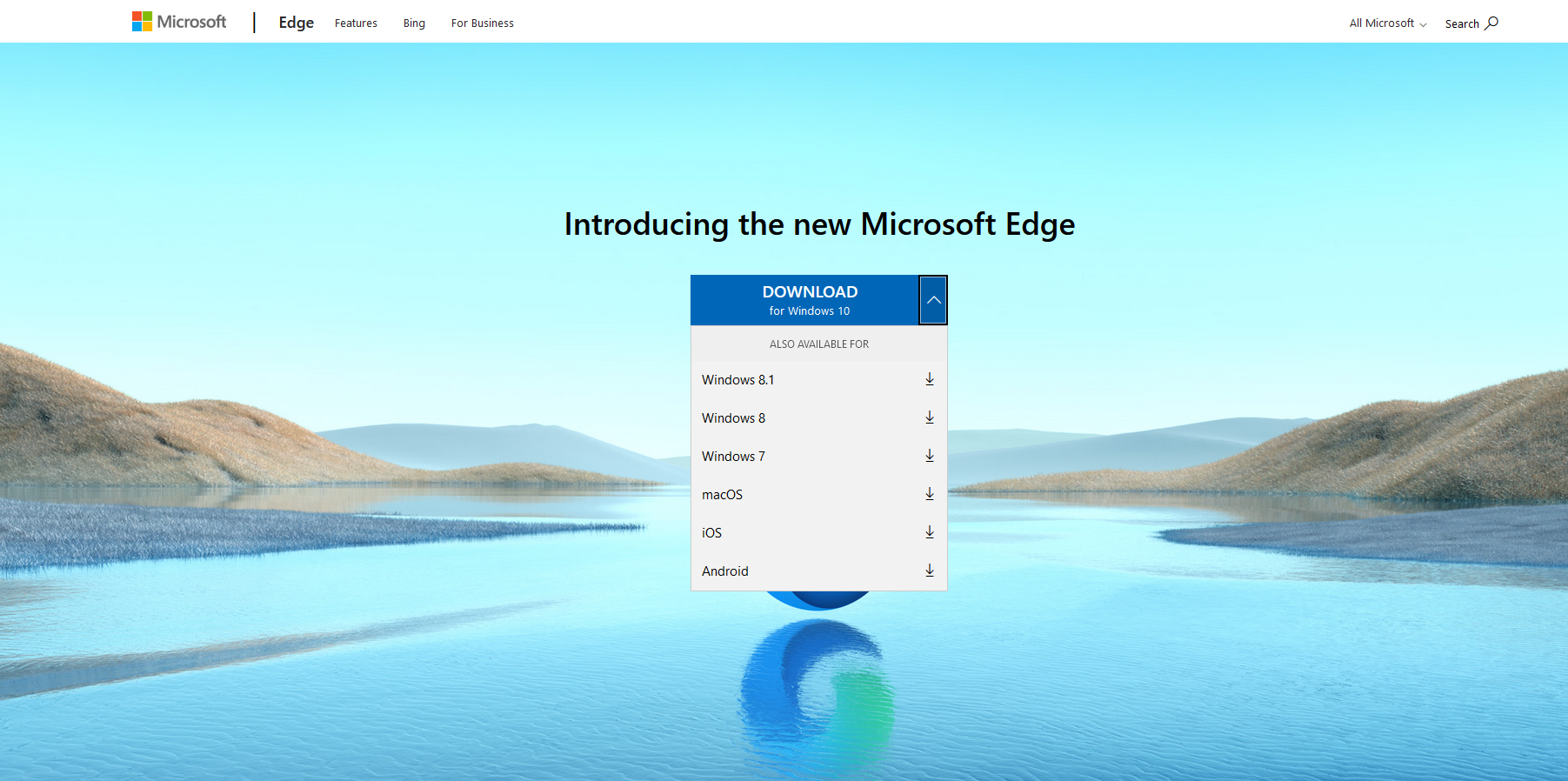
Le téléchargement n’est à chaque fois qu’un installateur web qui télécharge d’autres données pour l’installation. Microsoft propose au téléchargement des paquets hors ligne, qui se prêtent également à la distribution en réseau, sous le nom de Edge pour les entreprises.
Après l’installation, Edge Chromium est directement disponible et reconnaissable à la nouvelle icône.
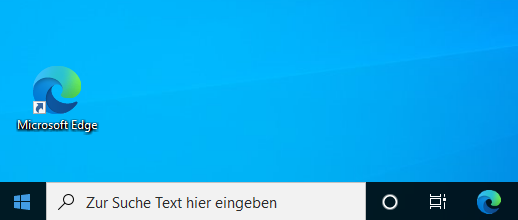
Quel Edge ai-je installé?: Si vous n’êtes pas sûr de la version d’Edge que vous utilisez, appuyez sur la touche F1. Le navigateur vous redirige alors vers la page d’aide de Microsoft. Vous pouvez y voir si un ancien ou un nouveau navigateur Edge est activé.
Après l’installation, le nouveau navigateur vous accueille et vous propose les premières étapes de configuration et de personnalisation. Les paramètres, mots de passe et autres données de l’ancien Edge ont déjà été importés.
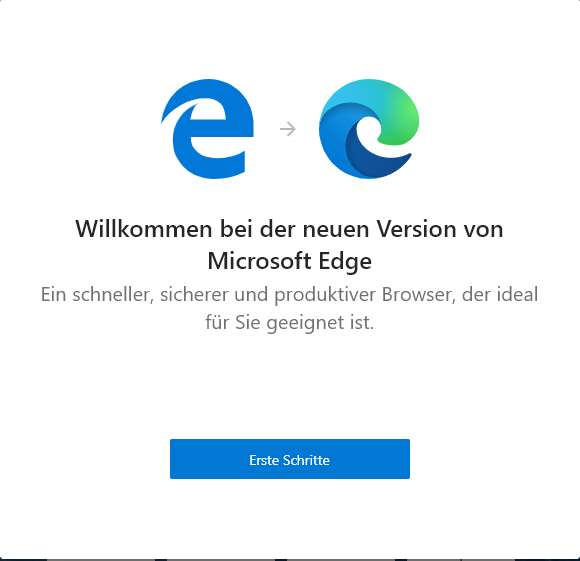
Vous pourrez importer les données d’autres navigateurs comme Firefox par la suite en cliquant sur Paramètres -> Importer les données utilisateur.
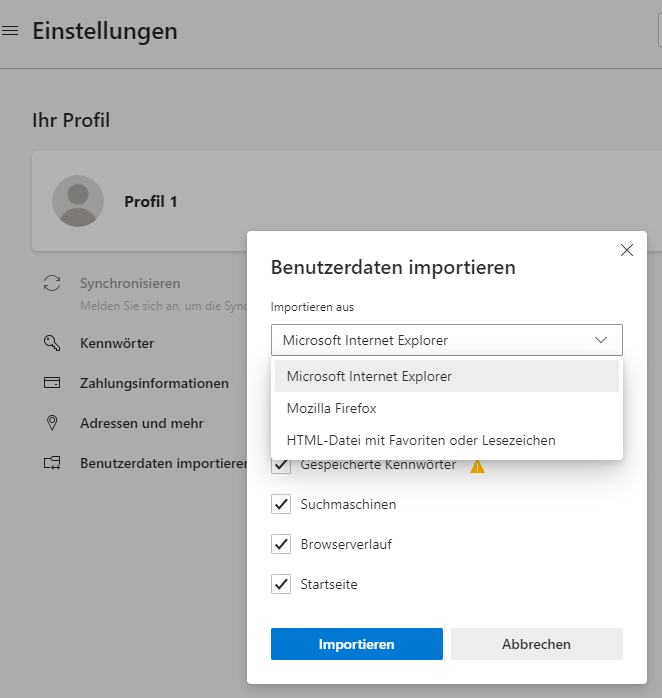
Vous pouvez ici adapter la position de la page, si vous préférez avoir une page d’actualités (informative), inspirante (avec une image de fond) ou simple (focalisée) comme page vide. Les paramètres peuvent également être adaptés et personnalisés ultérieurement.

Dans l’étape suivante, vous avez la possibilité d’activer la synchronisation pour les favoris et les mots de passe via un compte Microsoft. Ainsi, les favoris et les mots de passe des pages sont également disponibles pour d’autres navigateurs Edge que vous utilisez sur d’autres ordinateurs et plateformes.
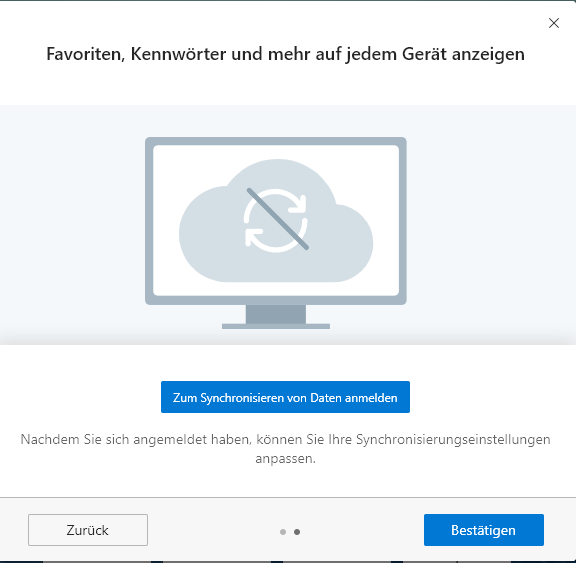
4. nouvelles fonctions dans Edge Chromium
Dès le premier démarrage, il est visible que Microsoft, malgré l’accès à Chromium, se distingue quelque peu de Google Chrome en matière de mise en page et de design. Cela est également évident dans les paramètres si l’on compare directement les deux navigateurs.

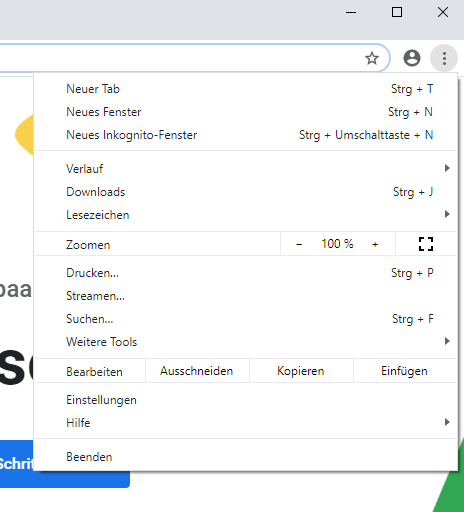
Le mode de lecture, déjà connu dans l’ancien Edge, est également présent dans le nouveau Edge et est activé par une icône dans la barre d’adresse dès qu’un texte long est affiché.
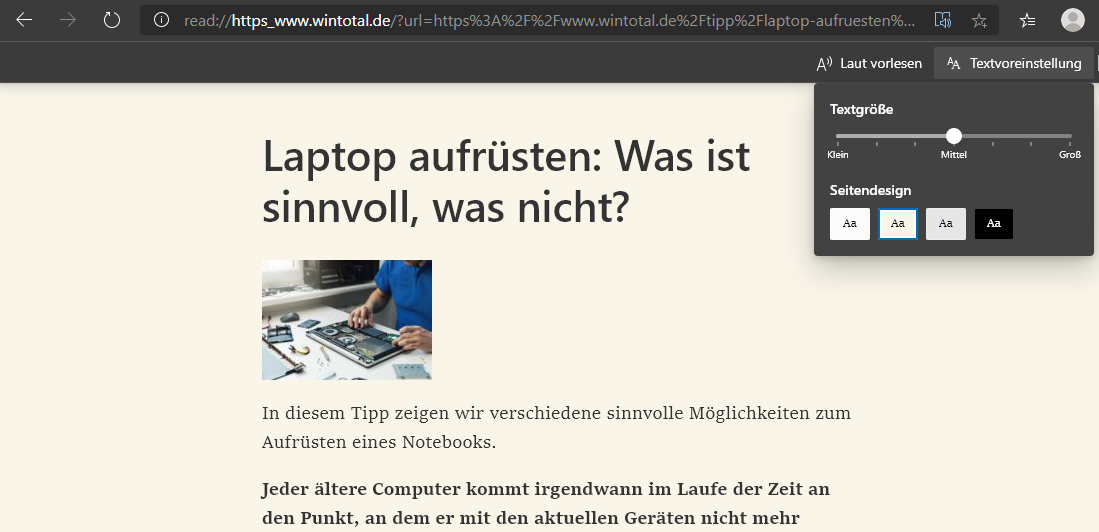
Ici et dans le menu de Edge Chromium, on trouve aussi la fonction Lire à haute voix, qui lit le contenu de la page à haute voix, et qui représente une grande valeur ajoutée, surtout pour les utilisateurs handicapés.
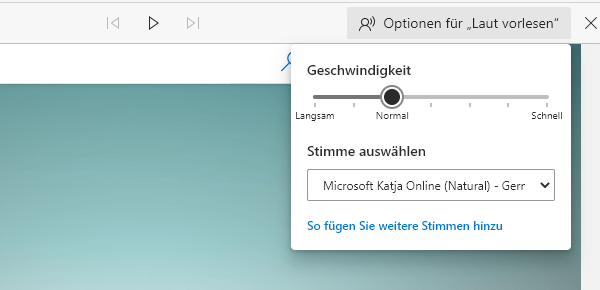
Une autre fonctionnalité est la traduction automatique des pages web. Dès que vous surfez sur une page web en dehors de la langue système définie, Edge propose une traduction de la page.
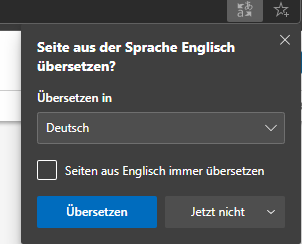
Si vous souhaitez désactiver cette fonctionnalité, le réglage nécessaire se trouve sous Langues dans « Proposer de traduire les pages qui ne sont pas disponibles dans une langue que vous lisez« .
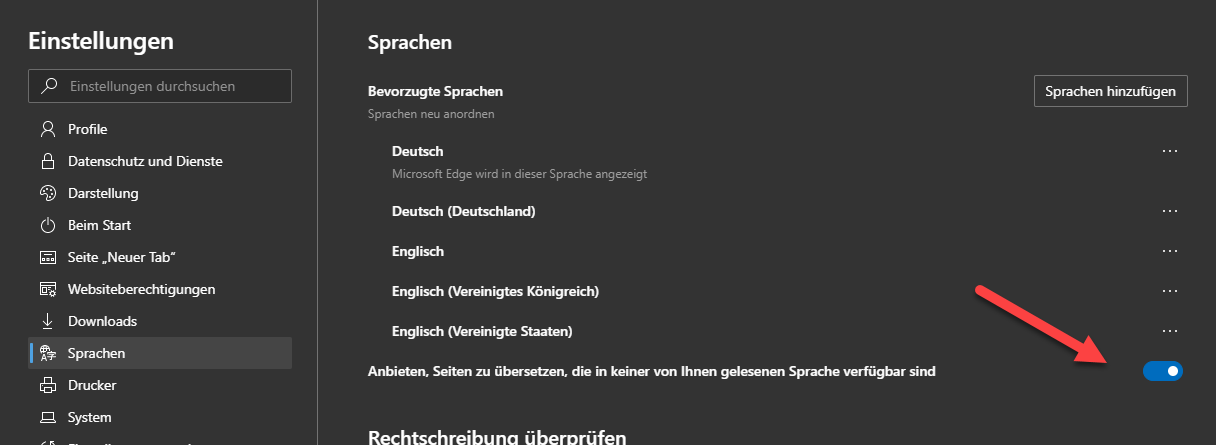
Dans les paramètres eux-mêmes, Microsoft suit sa propre voie et les présente – de manière inhabituelle pour Microsoft – de manière claire.
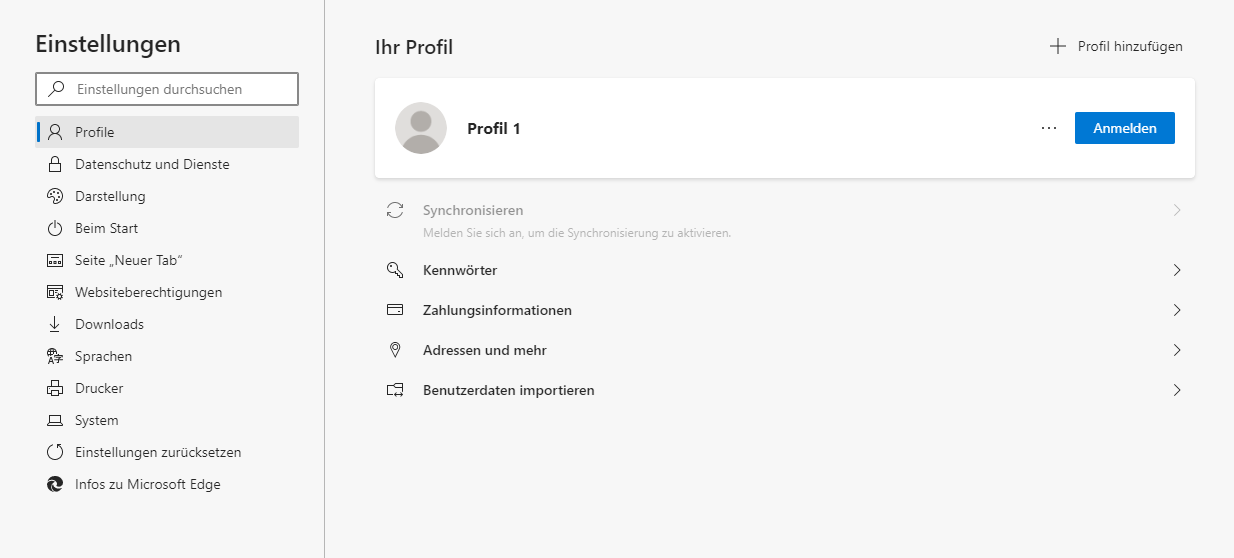
La protection des données et des services occupe ici une place prépondérante et propose à l’utilisateur trois préréglages pour empêcher le tracking par des sites web ou des fournisseurs tiers. Le réglage par défaut est ici équilibré et peut être modifié en simple ou strict et adapté par l’utilisateur.
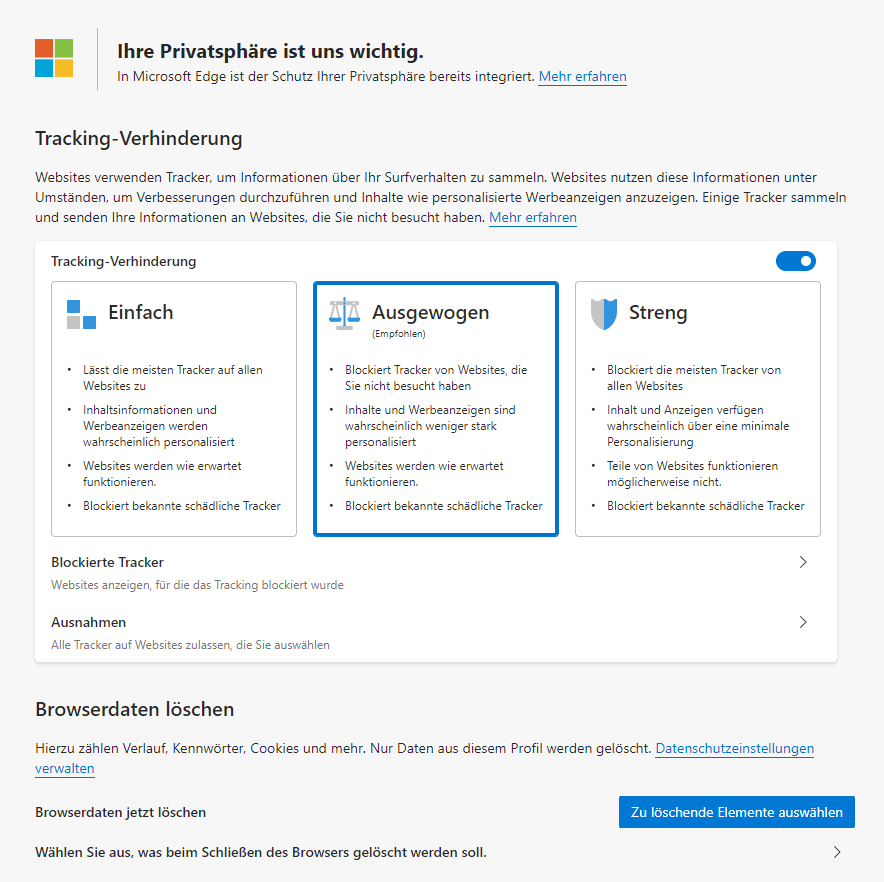
Microsoft Defender Smart Screen est également actif dans le nouveau Edge Chromium, mais peut être désactivé tout comme le service web de correction des erreurs de navigation.
Dans la présentation, on trouve, outre le thème clair, un thème sombre pour un contraste plus élevé.

Le nouveau navigateur de Microsoft utilise Bing comme moteur de recherche par défaut, que l’on peut toutefois modifier sous Confidentialité et services -> Barre d’adresse. On peut également choisir ici DuckDuckgo comme alternative à Google respectueuse de la protection des données.
Dans les paramètres, vous pouvez également adapter le chemin de téléchargement et activer une demande pour savoir où les différents téléchargements doivent être enregistrés.

Edge peut également vider automatiquement l’historique des téléchargements si vous le souhaitez, en activant la fonction « Historique des téléchargements » dans Confidentialité et services ->« Effacer les données du navigateur à la fermeture » .
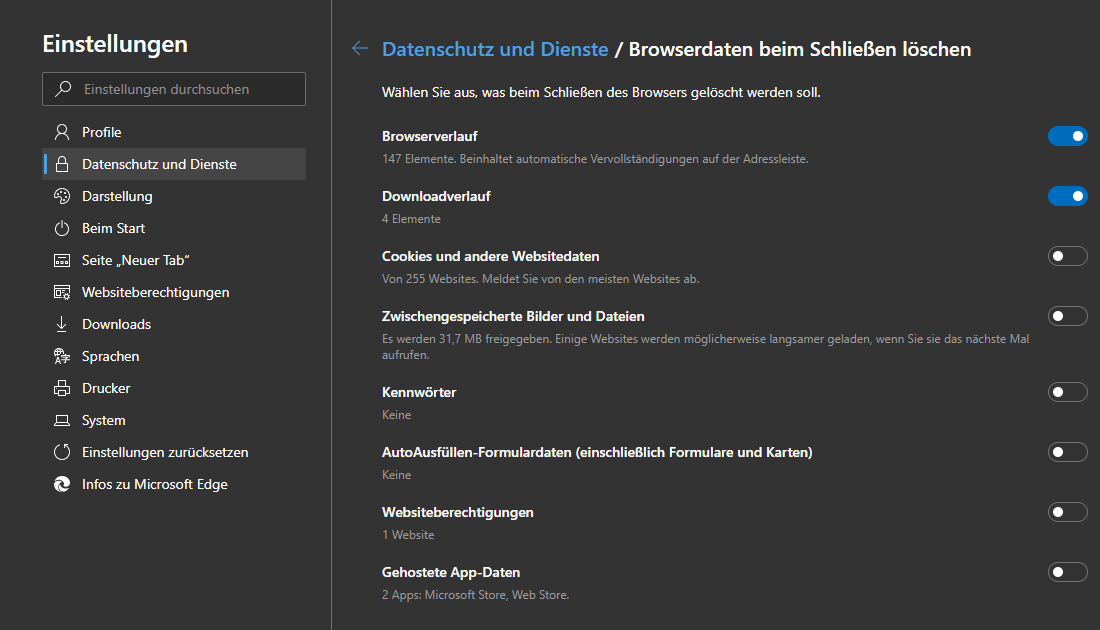
Pour les sites web fréquemment utilisés, il est possible de les enregistrer comme favoris, de les placer sur la page « Nouvel onglet » via les paramètres ou de les insérer directement dans la barre des tâches de Windows sous forme de raccourci via le menu du navigateur sous « Autres outils« .
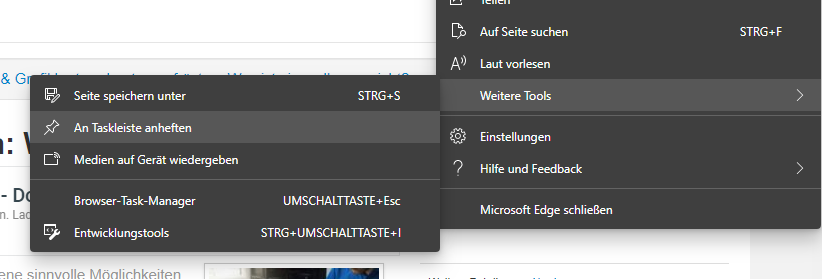
L’une des nouveautés les plus passionnantes d’Edge Chromium n’a malheureusement pas été retenue dans la version finale : les collections. Cette fonctionnalité permet d’organiser des images, des pages web et des textes dans des collections. Les contenus sont alors transférés dans une barre latérale par glisser-déposer. L’utilisateur peut ensuite les utiliser, les éditer, les compléter par des annotations et même les exporter vers Excel ou Word. Cette fonction rappelle Microsoft OneNote, mais elle est directement intégrée dans le navigateur.
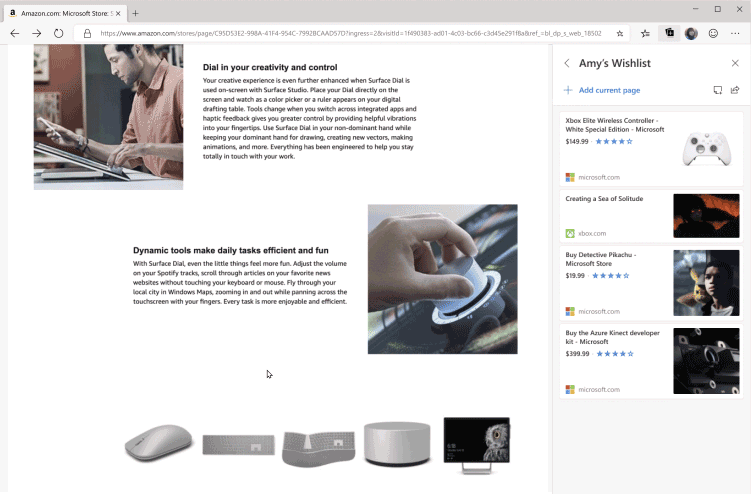
Les domaines d’application typiques sont les collections de textes scientifiques, la recherche de produits spécifiques ou une toute simple « liste de souhaits ».
Microsoft prévoit d’ajouter prochainement cette fonctionnalité dans le cadre d’une version ultérieure d’Edge Chromium.
Vous trouverez un résumé detoutes les nouveautés pour Microsoft Edge dans la vidéo suivante.
4.1 Extensions basées sur Chromium
L’une des critiques les plus fréquentes à l’encontre de l’ancien Edge, à savoir qu’il n’y a pas assez d’extensions, est désormais caduque. Si l’on passe à « Extensions », Microsoft renvoie certes toujours au Microsoft Store avec sa maigre offre, mais vous pouvez aussi passer à d’autres stores pour Chromium, par exemple le Google Chrome Web Store. Dès que vous vous dirigez vers ce dernier, Edge vous demande si vous souhaitez également autoriser les extensions provenant d’autres magasins.
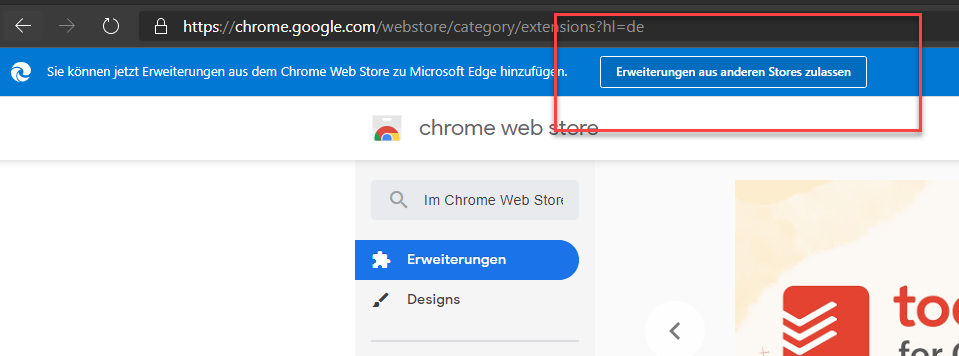
Vous avez alors à votre disposition toute la diversité des add-ons compatibles avec Chromium, comme par exemple différents adblockers.
5. fonctions cachées dans Edge Chromium
Comme Chrome, Edge propose également des paramètres expérimentaux qui peuvent être activés via des drapeaux. Pour cela, il suffit de taper edge://flags/ dans la barre d’adresse du navigateur Edge. Vous pouvez y activer de nouvelles fonctions qui n’ont pas encore été validées pour la « version stable ».
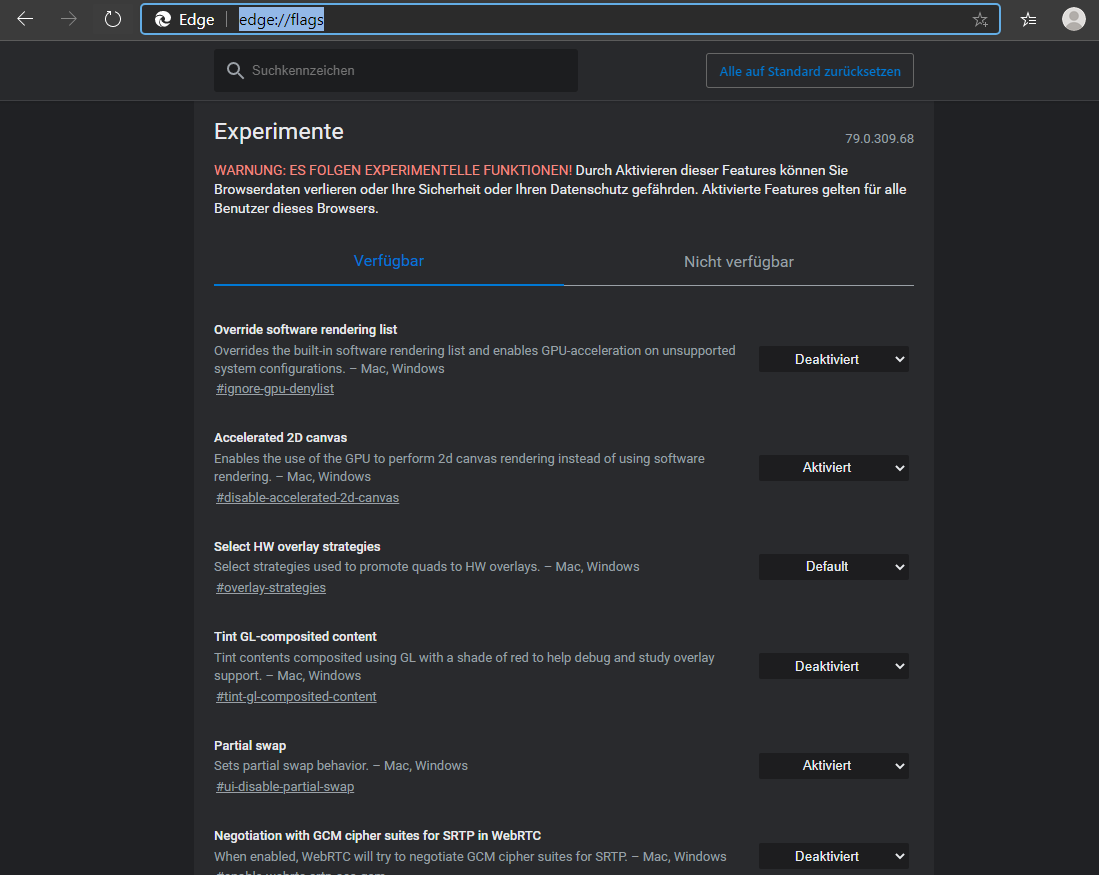
5.1 Activer le mode IE
Les flags permettent d’activer le mode Internet Explorer, qui n’est pas encore finalisé.

Une fois l’activation effectuée, quittez le navigateur. Créez ensuite un nouveau raccourci vers Edge Chromium avec le paramètre « –ie-mode-test ».
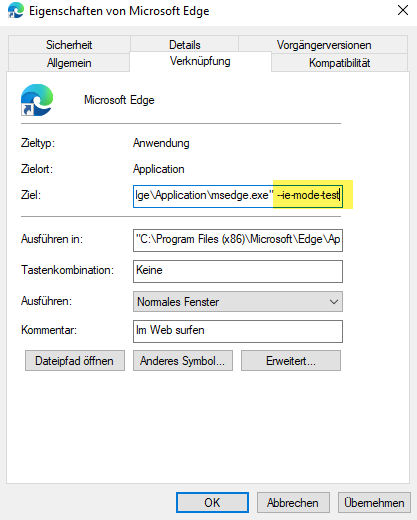
Si vous lancez Edge à partir de ce raccourci, vous trouverez l’entrée « Ouvrir les sites en mode Internet Explorer » sous Autres outils.

Si vous activez ce mode, Edge Chromium rend le site avec une émulation 1:1 de l’ancien Internet Explorer. Cette fonction est surtout intéressante pour les entreprises, mais aussi pour les utilisateurs privés dont les applications web ou les interfaces des appareils de commande ne peuvent être affichées sans erreur que via Internet Explorer.
Dès que le mode IE est activé pour une page, cela est indiqué par le symbole IE et une indication textuelle.

Microsoft veut donner aux entreprises la possibilité de définir, via des stratégies de groupe, les sites web qui s’ouvrent directement en mode IE.
6. comment empêcher la mise à jour automatique vers Edge Chromium
Dans les semaines et les mois à venir, Microsoft va déployer Edge avec Chromium pour tous les utilisateurs de Windows 10 à partir de la version 1803 et désactiver ainsi l’ancien navigateur Edge. Le nouveau Edge Chromium remplacera alors l’ancien Edge dans tout le système, qui ne pourra alors plus être lancé.
Pour éviter cela, par exemple pour déterminer soi-même le moment du changement, Microsoft propose plusieurs possibilités.
La variante la plus simple est une entrée dans le registre sous
HKEY_LOCAL_MACHINESOFTWAREMicrosoftEdgeUpdate
Créez-yune nouvelle entrée DWORD nommée DoNotUpdateToEdgeWithChromium et définissez cette valeur sur 1.
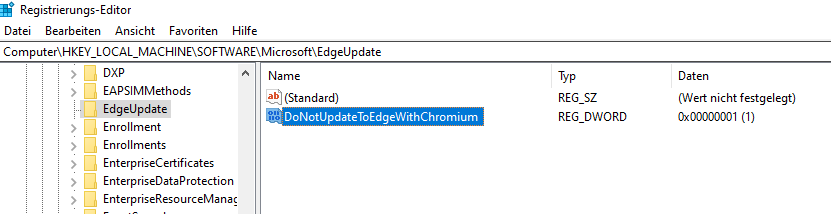
Tant que vous utilisez ce paramètre, le nouveau navigateur Edge ne sera pas installé automatiquement chez vous. Pour modifier à nouveau ce paramètre, vous pouvez le régler sur « 0 ».
Microsoft a décrit une autre méthode, principalement pour les entreprises, avec le Edge Chromium Blocker Toolkit, qui se compose d’un script de blocage exécutable (.CMD) et d’un modèle administratif pour les stratégies de groupe (.ADMX + .ADML). Le script est lancé avec des paramètres comme suit :
EdgeChromium_Blocker.cmd [<machine name>] [/B] [/U] [/H].
Les paramètres signifient :
- <machine name> est un paramètre facultatif et permet d’utiliser le script à distance pour d’autres ordinateurs du réseau, à condition que le compte et l’ordinateur distant disposent des droits correspondants. Sans nom de machine, le script est exécuté pour l’ordinateur local.
- /B bloque la distribution d’Edge Chromium
- /U supprime le blocage
- /H met à disposition l’aide pour le script.
Si vous utilisez la stratégie de groupe (seulement à partir de Windows 10 Pro), elle se trouve dans la section Modèles administratifs -> Composants Windows -> Windows Update -> Microsoft Edge (Chromium-Based) Blockers.
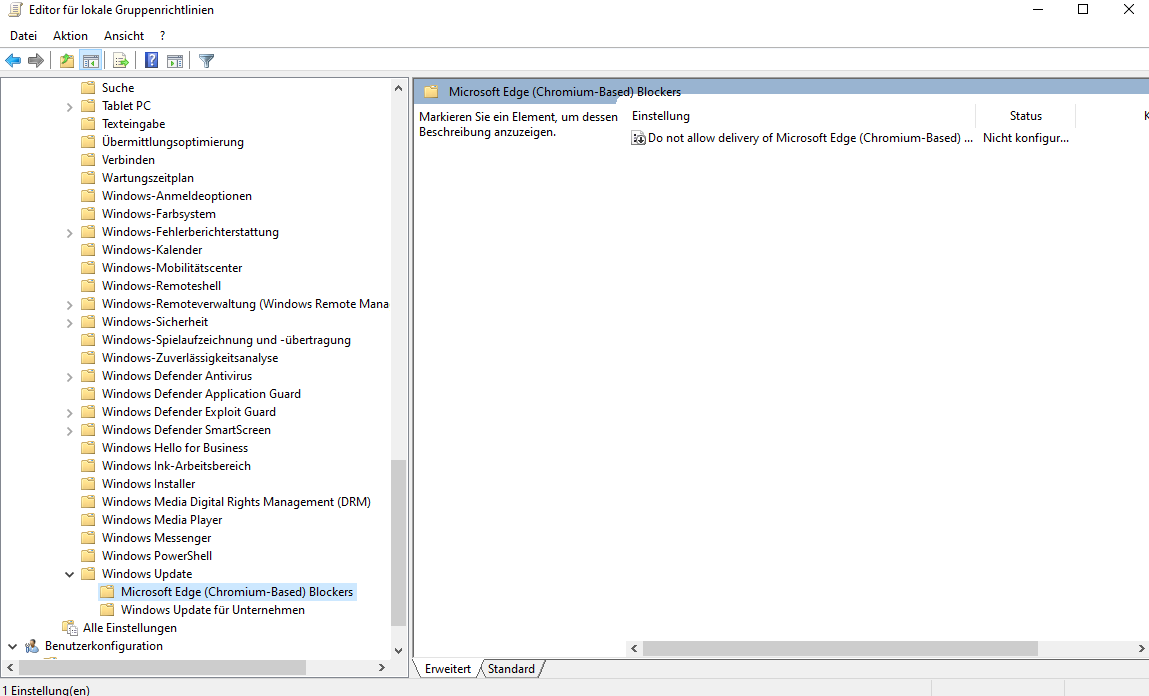
Intégration des modèles ADMx: pour intégrer les modèles dans la stratégie de groupe, le fichier ADMX doit être copié dans le dossier WindowsPolicyDefinitions et le fichier ADML dans le sous-dossier de-DE.
7. utilisation simultanée d’Edge et d’Edge Chromium
Microsoft a déjà publié un article pour la version bêta d’Edge Chromium, qui décrit l’utilisation simultanée des deux versions d’Edge. Vous trouverez également des instructions en allemand sur l’installation côte à côte de l’ancien et du nouveau navigateur Edge sur Heise.de.
La procédure est également possible avec la version finale d’Edge Chromium. Il faut toutefois que la distribution automatique d’Edge via Windows Update soit empêchée (voir point 6).
8. conclusion
Avec l’abandon du moteur EdgeHTML, un autre moteur de navigation disparaît du marché, qui sera alors dominé par Chromium (Chrome, Edge Chromium, Vivaldi, Opera…). Firefox aura encore plus de mal à l’avenir à convaincre de nouveaux utilisateurs de changer de navigateur, mais cela devrait également être le cas pour Google, car avec Edge Chromium , Windows dispose pour la première fois d’un navigateur qui est fonctionnel, rapide et stable.